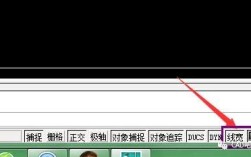在AutoCAD中,线宽显示是绘制和编辑图纸时的重要功能,它能够帮助用户更直观地区分不同类型的线条,例如轮廓线、中心线、尺寸线等,正确使用线宽显示命令,不仅可以提高绘图效率,还能让图纸更加清晰易读,以下是关于AutoCAD显示线宽命令的详细介绍。

AutoCAD中的线宽显示可以通过多种方式控制,其中最常用的命令是“LWEIGHT”(线宽),通过输入“LWEIGHT”或点击状态栏上的“显示线宽”按钮,用户可以快速切换线宽的显示状态,当“显示线宽”按钮处于按下状态时,图纸中的线条会按照设定的线宽值显示;若按钮未按下,则所有线条将以默认的细线形式显示,无论其实际线宽值是多少,这种设计允许用户在绘图过程中根据需要灵活切换显示模式,避免因线宽显示问题影响绘图速度。
线宽的设置同样至关重要,用户可以通过“格式”菜单中的“线宽”选项打开“线宽设置”对话框,在该对话框中可以全局设置线宽的单位、显示比例以及默认线宽值,在“线宽”列表中,用户可以选择标准的线宽值,如0.13mm、0.25mm、0.5mm等,也可以自定义线宽。“显示比例”选项用于调整线宽在屏幕上的显示比例,较大的比例值会使线宽看起来更粗,适合用于放大查看细节;较小的比例值则适合整体浏览图纸,需要注意的是,线宽显示比例的调整仅影响屏幕显示,不会影响打印输出时的实际线宽。
对于单个线条或特定图层的线宽设置,用户可以在选中线条后,通过“特性”选项板(快捷键Ctrl+1)修改其线宽属性,同样,在“图层特性管理器”中,可以为每个图层单独设置线宽,这样该图层上的所有新对象都会自动应用该线宽,将轮廓线图层设置为0.5mm,中心线图层设置为0.25mm,可以快速区分不同类型的线条,提高图纸的可读性。
在实际应用中,线宽显示可能会遇到一些问题,当图纸中的线宽显示过粗或过细时,用户可以通过调整“线宽设置”对话框中的“显示比例”来解决,如果某些线条的线宽无法显示,可能是由于“显示线宽”按钮未激活,或者线条的线宽值被设置为“默认”(通常为0.25mm以下),打印时线宽与显示不一致的问题,通常与打印样式表的设置有关,用户需要确保在打印样式表中正确配置了线宽映射关系。
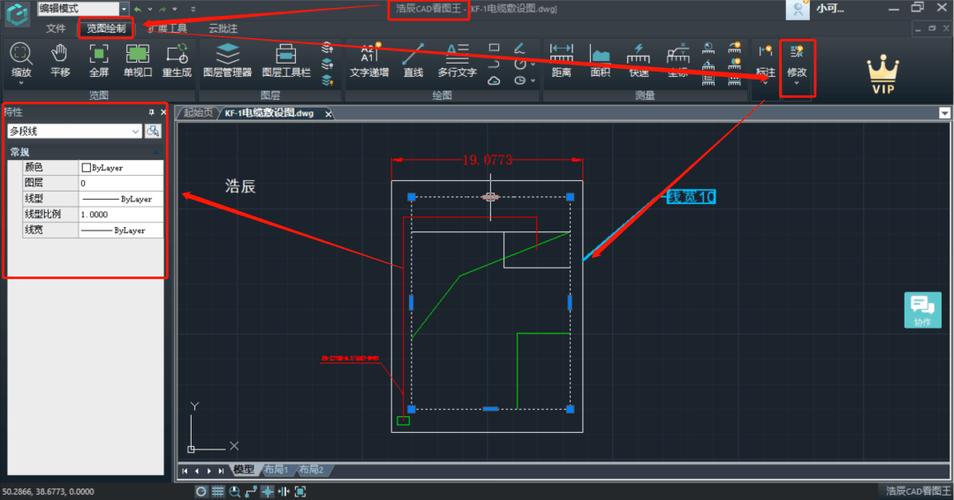
以下是一个关于AutoCAD线宽设置的常见参数表格,供用户参考:
| 参数名称 | 说明 |
|---|---|
| 线宽单位 | 通常为毫米(mm)或英寸(in),建议使用毫米以符合国内标准 |
| 默认线宽 | 新创建对象的默认线宽值,建议设置为0.25mm |
| 显示比例 | 调整线宽在屏幕上的显示粗细,默认值为1,可根据需要增大或减小 |
| 自定义线宽 | 用户可以根据需求输入非标准线宽值,如0.18mm、0.35mm等 |
| 打印样式表 | 控制打印时的线宽输出,需与显示线宽配合使用 |
为了帮助用户更好地理解线宽显示命令的使用,以下提供两个常见问题及解答:
FAQs:
-
问:为什么我的AutoCAD中线宽显示不出来?
答: 可能的原因有三个:一是状态栏的“显示线宽”按钮未激活,点击该按钮即可;二是线条的线宽值被设置为“默认”且值过小(如0.00mm),可在“特性”选项板中修改为较大的线宽值;三是“线宽设置”中的“显示比例”过小,适当调大比例值可以解决问题。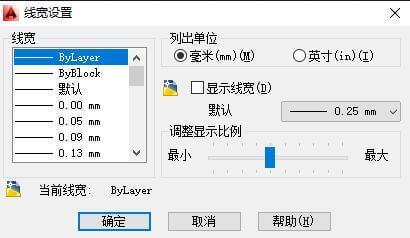 (图片来源网络,侵删)
(图片来源网络,侵删) -
问:如何让打印出来的线宽与屏幕显示一致?
答: 首先确保“线宽设置”中的“显示比例”与打印比例匹配,然后在打印对话框中选择“打印样式表”,并启用“使用线宽”选项,如果仍不一致,可以调整打印样式表中的线宽映射关系,将显示线宽值与打印输出值一一对应。
通过合理使用AutoCAD的线宽显示和设置功能,用户可以显著提升图纸的专业性和可读性,同时避免因显示问题导致的绘图和打印错误,掌握这些技巧,将有助于更高效地完成CAD设计任务。